
资料下载

使用Arduino配置ESP8266
描述
这是来自BreakoutBros.com的教程。在此处查看完整教程。几周前,我们研究了物联网解决方案Particle Photon 。在得到社区的大量反馈后,我们得到了Riaspire ESP8266 WiFi 板。这是众多ESP8266 开发 板之一。
ESP8266 与 Photon 一样,是一款支持 WiFi 的微控制器模块,可用作任何物联网项目的解决方案。然而,由于 Particle Photon 在其所有支持下的设置和运行非常简单,因此 ESP8266 的难度突飞猛进,这使得 ESP8266 绝对不适合初学者。文档很难找到,而且很多 Google 搜索返回的示例要么跳过步骤,要么就是错误的。对于本教程,我希望将这些信息带到一个地方,让您使用 Arduino 设置并确保 ESP8266 正常工作,从而让您更快地启动和运行。
由于 ESP8266 更难上手,为什么还要使用 ESP8266?ESP8266 有两个非常大的好处,根据项目的不同,它可能超过几乎任何其他物联网设备,如 Photon。
价格
ESP8266 的价格是其他一些解决方案成本的 1/4,是无与伦比的。如果您预算紧张或需要做很多事情,学习 ESP8266 将非常值得您花时间。
定制
与 Particle Photon 不同,ESP8266 是完全开放的。您不会被困在使用其他人的云或 IDE,如 Particle,并且您不需要启用“支持”即可使用它。您可以更自由地使用 ESP8266 来满足您项目的需求。您可以将 ESP8266 设为个人服务器或将其置于 AP 模式以充当 WiFi 接入点。ESP8266 还将教给您比 Photon 更多的知识,因为 Photon 在后台与 Particle 集成时所做的很多事情,您可以自己学习如何做到这一点。
设置硬件
与 Photon 一样,ESP8266 是 3.3V 设备,因此您必须使用 3.3V 为其供电。不要使用 Arduino 5V,因为这会永久损坏 ESP8266。标准 Arduino 中的 3.3V 电源在峰值瞬态期间也无法提供足够的电流为 ESP8266 供电。使用电流至少为 500 mA 的 3.3V 电源。我在 Elegoo 37 传感器套件中使用了 3.3V 电源。它非常完美,因为它适合标准面包板,使一侧导轨为 3.3V,另一侧导轨为 5.0V。
您可以通过多种方式使用 ESP8266。在本教程中,我们将仅通过将 Arduino IDE 串行端口串行镜像到连接到 ESP8266 的软件串行端口来演示它的功能。这也将允许我们更改它的一些设置并将其连接到您的家庭 WiFi。您还可以购买串行 USB 到 TTL 转换器并使用基于命令的串行程序(如 Putty)发送这些命令。我没有串行 USB 到 TTL 转换器,所以我选择只使用 Arduino 和串行镜像命令。如果您使用串行 USB 到 TTL 转换器,请务必同时使用电平转换器,这样您就不会将 5V 施加到 ESP8266。
您还可以添加一个ESP8266wifi 库和 Arduino IDE ,其中包括使用 ESP8266 的库,您可以使用它们直接编程,而不仅仅是发送带有提示的命令。最终,这将是为大多数物联网项目设置 ESP8266 的最简单方法,但这值得一整篇单独的文章。
示意图
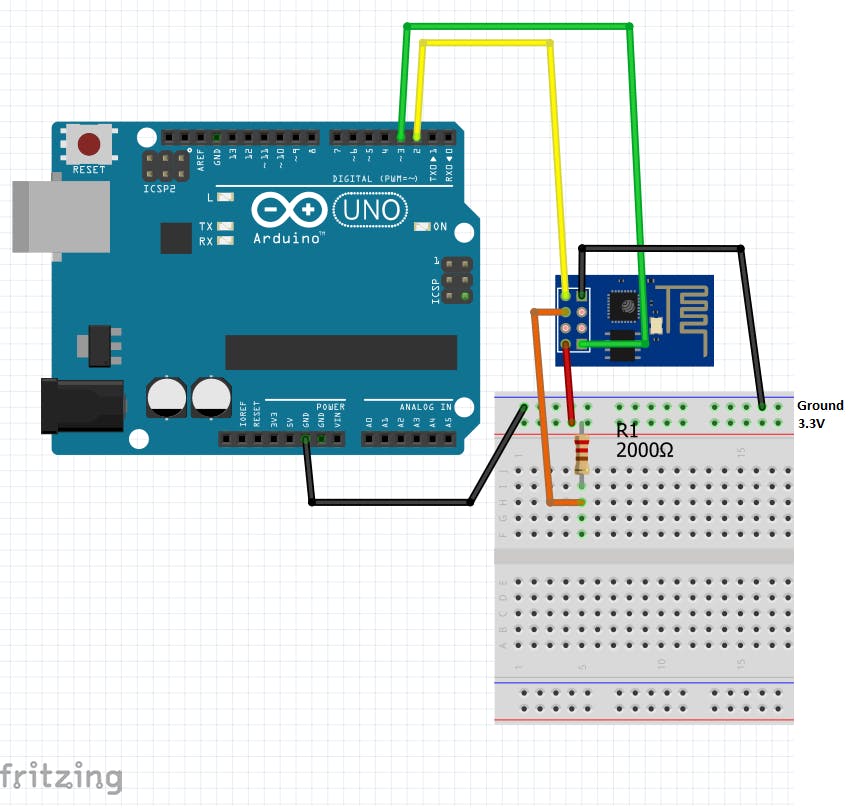
将 ESP8266 TX 引脚连接到 Arduino 的引脚 2,RX 引脚连接到 Arduino 的引脚 3,并确保 3.3V 电源的 GND 和 Arduino GND 已连接。接下来使用高 2k 电阻将 ESP8266 启用引脚上拉至 3.3V。您将通过其 USB 端口为 Arduino 供电,这也是您与 ESP8266 通信的方式。
Arduino的代码
我找到了从这个来源串行镜像端口的想法。来吧,去这个网站获取代码。它基本上只是在串行可用时查找并将其打印到软件 ESPSerial 并且每当软件 ESPSerial 可用时将其打印到串行。您需要先将 (9600) 的波特率更改Serial.begin为ESPSerial.begin(115200)。继续并将其上传到您正在使用的 Arduino。安装后打开串行监视器。如代码中所述,确保选择 NL 和 CL 以在底部查看,并将 112500 设置为波特率。
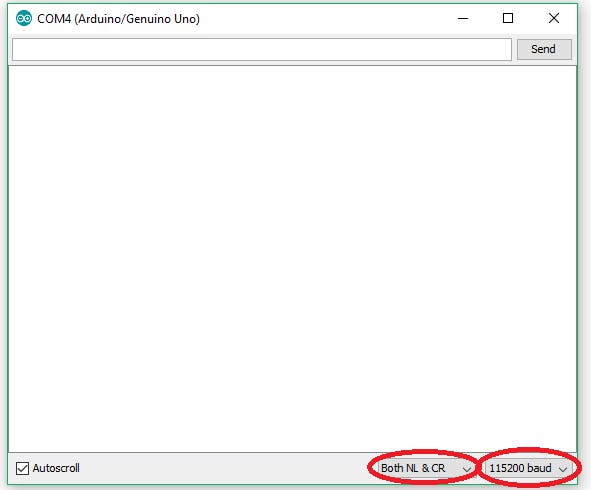
现在串行监视器已启动并运行,您可以打开 ESP8266,您应该会看到一些启动命令,但它会非常混乱。这是因为 ESP8266 设置为 115200 波特率,而 Arduino 简单的软件串行无法跟上该速度。
在串行文本框中键入“AT”,如果您看到“OK”作为响应,那么您已正确连接。再一次,这可能仍然有点混乱,混杂着一些乱七八糟的东西。你可以在下面的“re'dy”和AT旁边的盒子中看到这种混乱。
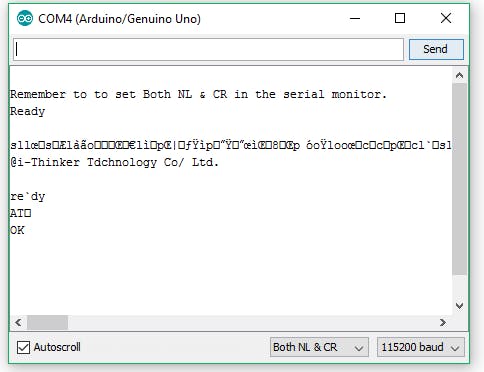
通过键入更改 ESP8266 波特率
AT+UART_DEF=9600,8,1,0,0
您应该会收到一个 OK。
现在,无论何时键入,您都不应该看到响应。首先退出程序并将 和更改为 Serial.begin(115200)和。现在再次打开串行监视器并确保选择 9600 作为波特率。现在输入 AT 命令,您应该再次确定。ESPSerial.begin(115200)Serial.begin(9600)ESPSerial.begin(9600)
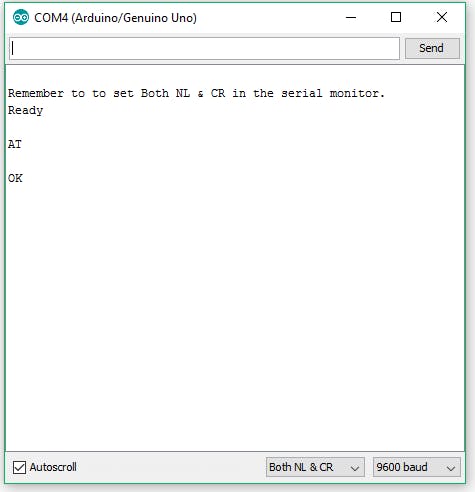
如果您没有收到任何回复,请尝试以下操作:
- 验证您是否为 ESP8266 使用至少 500mA 的 3.3V 电源
- 验证 ESP8266 的 GND 和 Arduino 的 GND 是否连接
- 验证 ESP8266 的 TX 引脚连接到 Arduino 的引脚 2,ESP8266 的 RX 引脚连接到引脚 3。
- 使用 10k 电阻验证 ESP8266 的 EN 引脚上拉至 3.3V
-
如果您没有更改 ESP8266 的波特率,请确保在 Arduino 程序中写入
serial.begin()115200,并且选择 115200 作为 Arduino 串行监视器的波特率
- 如果您已将 ESP8266 的波特率更改为 9600,请确保在 Arduino 程序中为 serial.begin() 写入 9600,并且选择 9600 作为 Arduino 串行监视器的波特率
- 确保选择了 NL 和 CL
- 如果您仍然遇到问题,则可能是 ESP8266 的起始波特率与 115200 不同、接线错误或 ESP8266 损坏。
将 ESP8266 连接到 WiFi 的命令
您可以在此处查看 ESP8266 的所有命令:我们将仅在本教程中使用其中一些命令。首先通过使用确保 ESP8266 的模式为模式 1
AT+CWMODE=1
如果这行得通,你应该收到一个 OK。接下来查看可用的网络:
AT+CWLAP
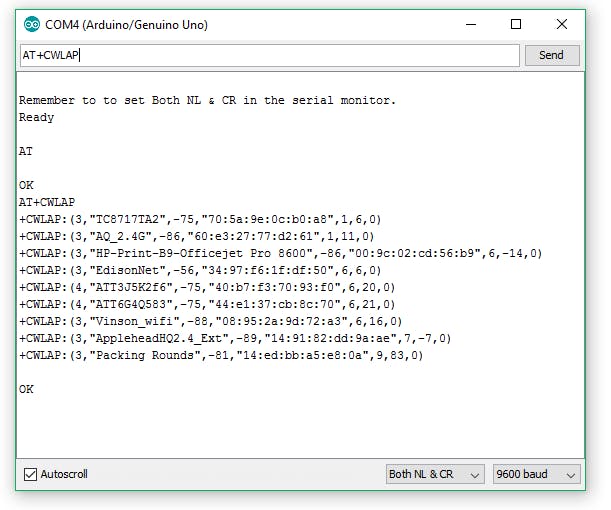
接下来选择您的网络并输入:
AT+ CWJAP=”YOUR_SSID”,”YOUR_PASSWORD”
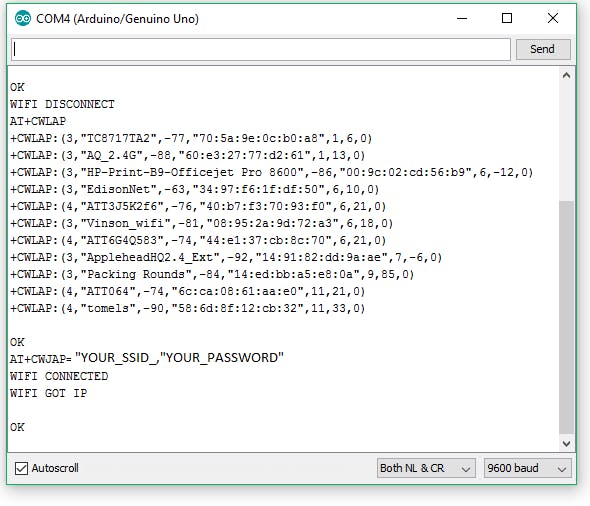
*请注意,“ YOUR_SSID”是您的 WiFi 网络的 SSID, “ ”是您的 WiFi 网络YOUR_PASSWORD的密码。如果连接成功,您应该会看到一个“ WiFI Connected”,然后是一个“ ”,然后是 OK。WiFi Got IP
要获取 ESP8266 的 IP 地址,请输入:
AT+CIFSR
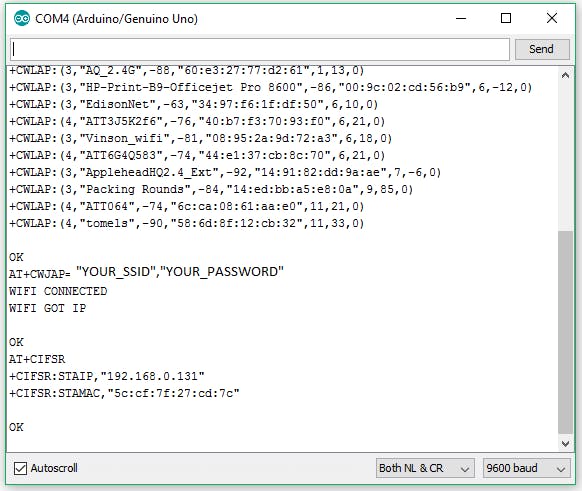
这将是您的本地 IP 地址。现在,如果您想看到一些很酷的东西,请打开 CMD 提示符并 PING 这个 IP 地址:
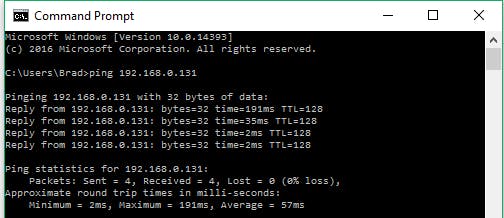
它有 4 次成功的 ping!现在您已成功将 ESP8266 连接到家庭 WiFi,并通过 WiFi 与您的计算机 ping ESP8266。请继续关注并订阅,这样您就不会错过任何评论或教程!我们计划继续将 ESP8266 用于更多项目。
声明:本文内容及配图由入驻作者撰写或者入驻合作网站授权转载。文章观点仅代表作者本人,不代表电子发烧友网立场。文章及其配图仅供工程师学习之用,如有内容侵权或者其他违规问题,请联系本站处理。 举报投诉
- 相关下载
- 相关文章





